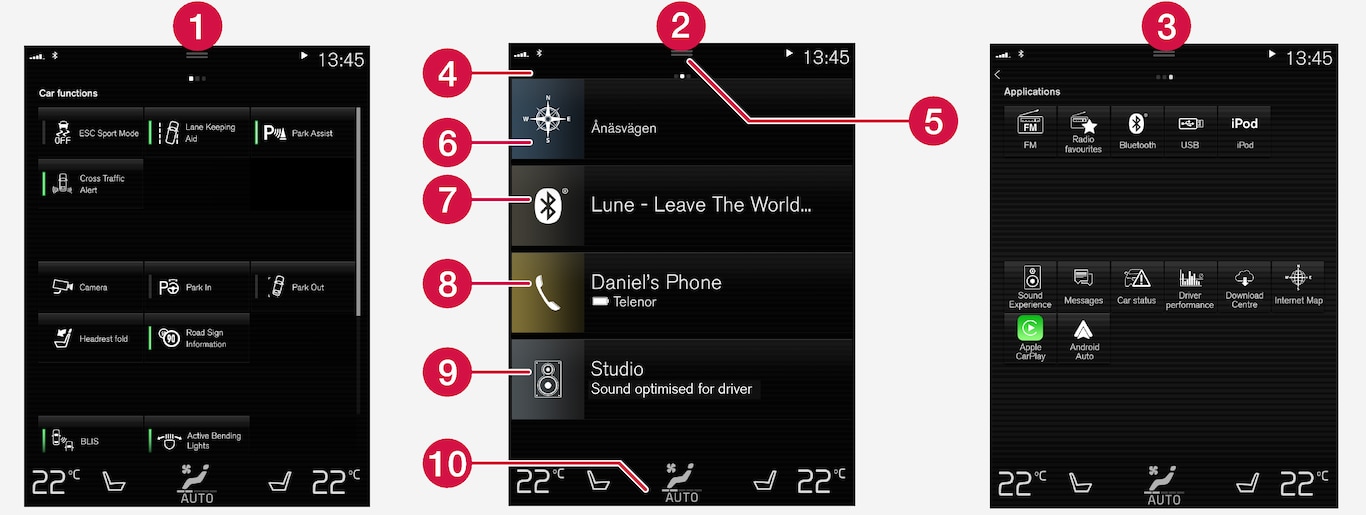
 功能畫面-按壓即可啟用或停用車輛功能。部份功能屬於開啟功能,會喚出包含設定選項的視窗。例如:。
功能畫面-按壓即可啟用或停用車輛功能。部份功能屬於開啟功能,會喚出包含設定選項的視窗。例如:。 首頁畫面 -螢幕啟動時最先顯示的畫面。
首頁畫面 -螢幕啟動時最先顯示的畫面。 應用程式畫面(App 畫面)- 已下載的 App(第三方App)及內嵌功能 App,如。點擊 App 圖標即可開啟對應 App。
應用程式畫面(App 畫面)- 已下載的 App(第三方App)及內嵌功能 App,如。點擊 App 圖標即可開啟對應 App。 狀態列 - 車中的活動就顯示在螢幕頂端。網路和連線資訊顯示於狀態欄位左側,而媒體相關資訊、時鐘及正在進行中的背景活動指示則顯示於右側。
狀態列 - 車中的活動就顯示在螢幕頂端。網路和連線資訊顯示於狀態欄位左側,而媒體相關資訊、時鐘及正在進行中的背景活動指示則顯示於右側。 頂端畫面 - 將頁籤向下拖曳即可查看頂端畫面。由此可進入、、及車輛的已存訊息。在某些情況下,語境設定(例如)和語境車主手冊(例如)也能在頂端畫面中存取。
頂端畫面 - 將頁籤向下拖曳即可查看頂端畫面。由此可進入、、及車輛的已存訊息。在某些情況下,語境設定(例如)和語境車主手冊(例如)也能在頂端畫面中存取。 導航 - 導向地圖導航,例如使用Sensus Navigation*。輕點子畫面即可展開。
導航 - 導向地圖導航,例如使用Sensus Navigation*。輕點子畫面即可展開。 媒體 - 最近使用的媒體相關 App。輕點子畫面即可展開。
媒體 - 最近使用的媒體相關 App。輕點子畫面即可展開。 電話 - 由此可進入電話功能。輕點子畫面即可展開。
電話 - 由此可進入電話功能。輕點子畫面即可展開。 外加子畫面 - 最近使用的 App 或車輛功能,不屬於其他子畫面者。輕點子畫面即可展開。
外加子畫面 - 最近使用的 App 或車輛功能,不屬於其他子畫面者。輕點子畫面即可展開。 恆溫控制列 - 提供資訊和直接互動以設定溫度和座椅加熱等功能*。輕點恆溫控制列中央的符號即可開啟包含更多設定選項的恆溫控制列畫面。
恆溫控制列 - 提供資訊和直接互動以設定溫度和座椅加熱等功能*。輕點恆溫控制列中央的符號即可開啟包含更多設定選項的恆溫控制列畫面。
注意
如果必要,可在整合觸控螢幕中控台內,使用恆溫控制冷卻媒體系統。在這些情況下,整合資訊儀錶組內會顯示空調系統冷卻資訊娛樂系統訊息。